Công thức độ lệch chuẩn trong Excel chỉ với 1 hàm duy nhất
 lamhau779
lamhau779  1 năm trước
1 năm trước Công thức độ lệch chuẩn trong Excel được xem là một cách giúp bạn tính được độ chênh lệch tương ứng giữa các mẫu số với các giá trị trung bình một cách chính xác và chi tiết. Bài viết này sẽ hướng dẫn bạn cách để thực hiện các thao tác của công thức tính cv trong Excel nhanh và hiệu quả nhất. Cùng theo dõi ngay nhé!
1. Tính được độ lệch chuẩn trong Excel bằng công thức
Bài toán: Tính chênh lệch doanh thu của các sản phẩm Laptop, điện thoại, đồng hồ từ 2019 – 2021.
- Bước 1: Nhập các giá trị vào trong Excel theo mẫu
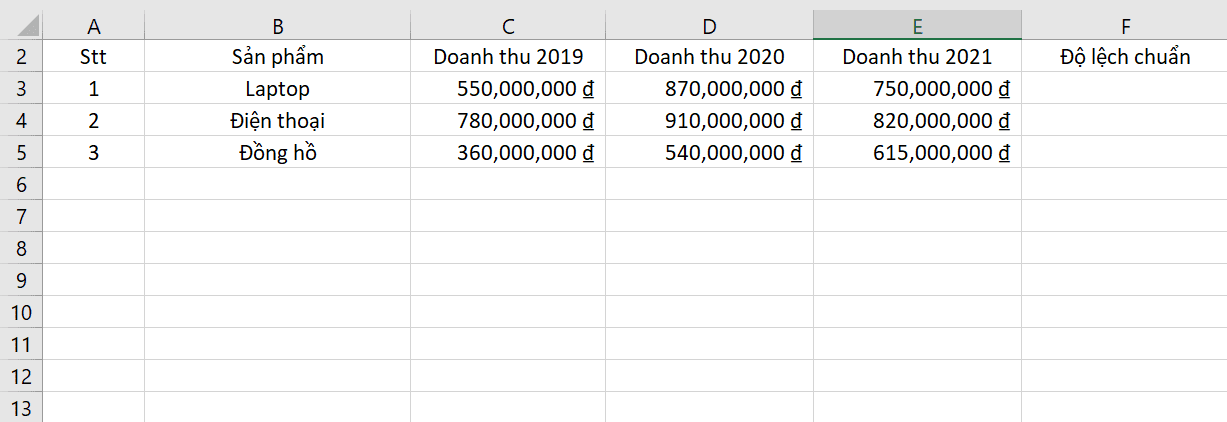
Nhập các giá trị vào trong Excel theo mẫu
- Bước 2: Sử dụng hàm STDEV, chọn dải ô cần tính để sử dụng công thức tính cv trong Excel.
Ví dụ: Đối với sản phẩm “ Laptop”, chọn dải ô C3:E3, sử dụng hàm STDEV, ta có công thức như sau: =STDEV(C3:E3).
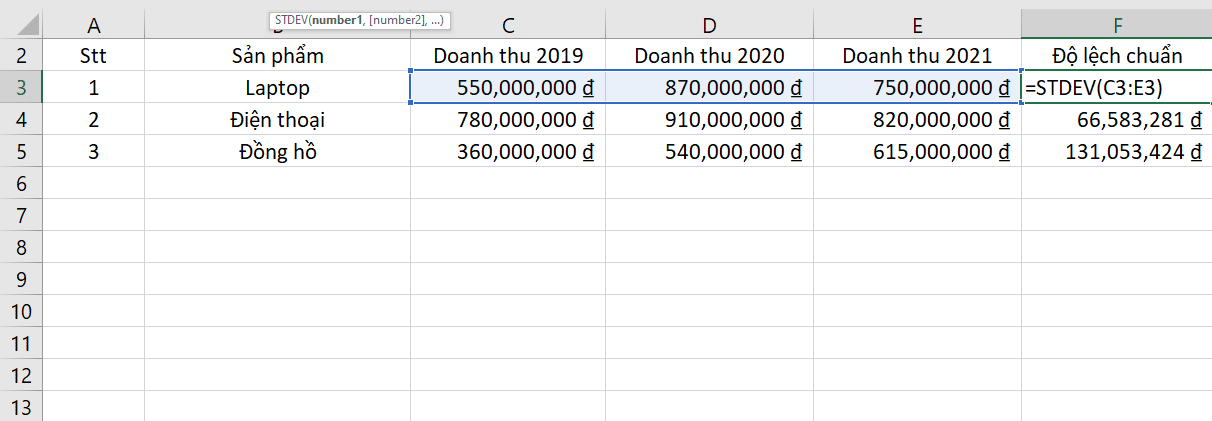
Sử dụng hàm STDEV
- Nhấn Enter, kết quả xuất hiện tại ô F3 = 161,658,075 đ
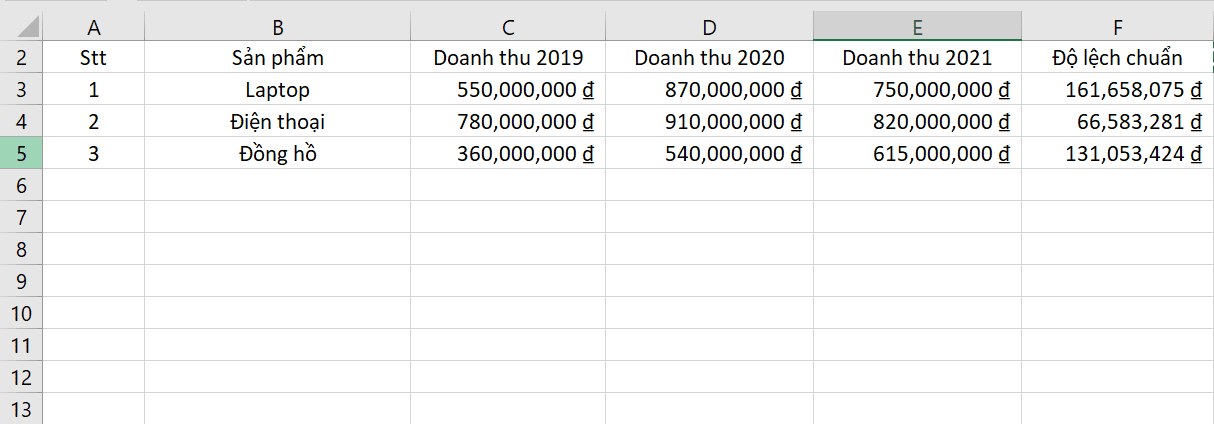
Kết quả thu được
Chỉ với vài thao tác trong công thức độ lệch chuẩn trong excel, bạn đã có thể tự mình xử lý các số liệu một cách đơn giản.
Một số tài liệu, dữ liệu có quá nhiều các thông tin, con số cần thống kê và phân tích khiến bạn phải đau đầu thì một giải pháp thông minh là sử dụng dịch vụ spss do chúng tôi cung cấp. Với dịch vụ này, mọi con số với bạn sẽ không còn là vấn đề nữa, Tri Thức Cộng Đồng sẽ giải quyết giúp bạn tất cả vấn đề về tính toán, xử lý dữ liệu trong thời gian ngắn nhất.
2. Bật mí về hàm STDEV
Tìm hiểu sâu hơn về những bí mật của hàm STDEV trong công thức độ lệch chuẩn trong Excel
2.1. Giải thích về hàm STDEV
Hàm STDEV được sử dụng như là một phương pháp để ước tính độ lệch chuẩn dựa trên các mẫu số liệu có sẵn.
- Trong đó, độ lệch chuẩn được hiểu là số đo về độ phân tán của các số liệu, các giá trị so với giá trị trung bình của chúng.
- Cách tính của hàm này về cơ bản giống như phương pháp kiểm định T Test trong spss khi phân tích và thống kê số liệu.
- Cả hai phương pháp này đều dựa trên nguyên tắc so sánh giá trị trung bình của tổng các mẫu số với một mẫu số hoặc một số cụ thể, từ đó tính ra giá trị chênh lệch.
2.2. Cấu trúc hàm STDEV
Nếu so sánh với các hàm khác trong Excel, công thức độ lệch chuẩn hàm STDEV khá đơn giản và dễ hiểu.
STDEV(number1;[number2],…)
Trong đó:
- Number 1: Là đối số bắt buộc và là đối số dạng số đầu tiên tương ứng với các giá trị mẫu tổng thể.
- Number 2,…: Là đối số tùy chọn, và là đối số dạng số có số thứ tự từ 2 – 255 tương ứng với các giá trị mẫu tổng thể. Number 2 có thể là các giá trị riêng lẻ hoặc 1 mảng đơn hoặc 1 mảng tham chiếu.
2.3. 5 Lưu ý về hàm STDEV
Khi sử dụng công thức độ lệch chuẩn trong Excel hàm STDEV cần chú ý một số vấn đề sau:
- Phương pháp tính độ lệch chuẩn được tính theo công thức “n-1”.
- Đối số có thể là tên, số, mảng hoặc tham chiếu có chứa số.
- Hệ thống sẽ tự động đếm các giá trị logic và trình bày số dưới dạng văn bản mà bạn nhập trực tiếp vào danh sách các đối số.
- Nếu đối số là các mảng hoặc tham chiếu, hệ thống sẽ chỉ tỉnh các số có trong mảng hay tham chiếu đó và bỏ qua các ô trống, giá trị logic, văn bản hoặc các giá trị bị lỗi.
- Lưu ý chuyển đổi thành số các đối số là văn bản hay giá trị bị lỗi, nếu không quá trình thực hiện công thức độ lệch chuẩn trong Excel cũng sẽ xảy ra vấn đề.
Công thức tính của hàm STDEV:
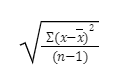
- Trong đó, x là trung độ mẫu AVERAGE(number1,number2,…) và n là kích thước của mẫu.
- Dùng hàm STDEVA nếu bạn muốn tính cả các giá trị lô-gic và kiểu biểu thị văn bản của số trong tham chiếu như một phần của phép tính.
- Dùng hàm STDEVP để tính độ lệch chuẩn khi bạn muốn sử dụng dữ liệu đại diện cho toàn bộ các mẫu số, vì hàm STDEV chỉ cho rằng cá đối số của nó mới là mẫu tổng thể.
Trên đây là hướng dẫn cách thao tác với công thức độ lệch chuẩn trong Excel với hàm STDEV cùng một số lưu ý quan trọng. Hy vọng những nội dung có trong bài sẽ mang lại nguồn tài liệu có giá trị và giúp bạn dễ dàng hơn khi xử lý các số liệu của mình.








